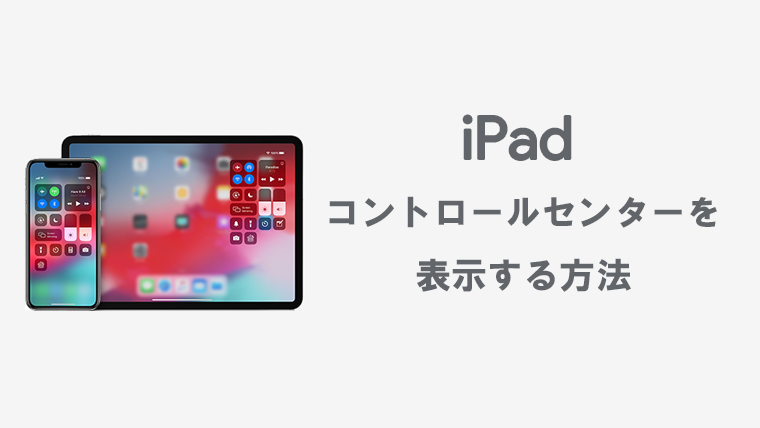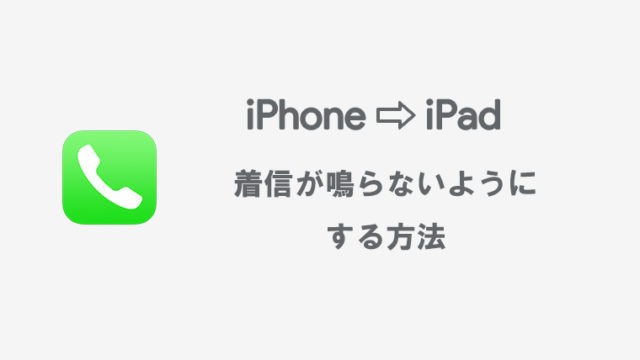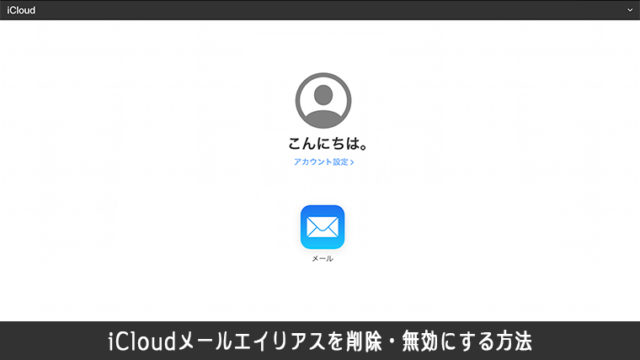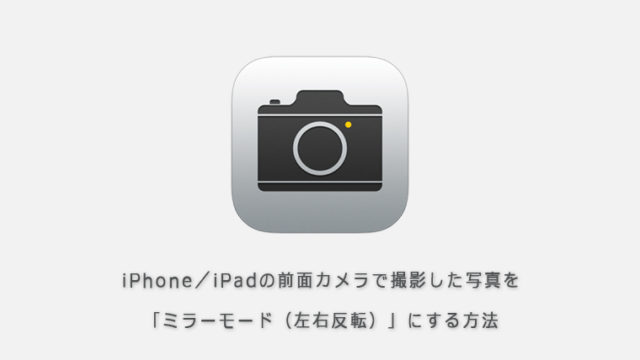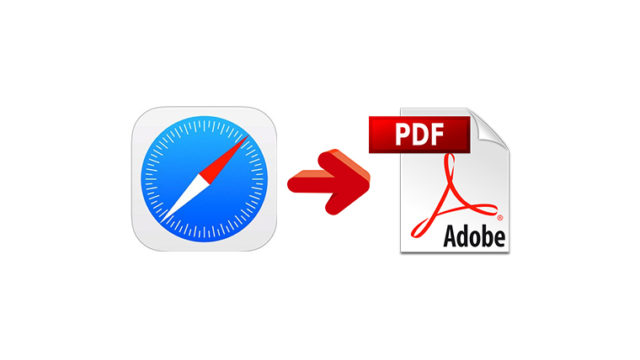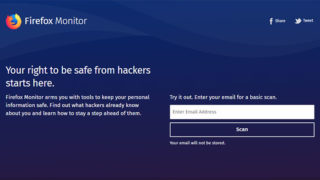iOS12以降から、iPadでコントロールセンターを開く方法が変更されました。
iOS12以降を搭載したiPadでは、iPhone X以降のホームボタンのないモデルのiPhoneと同じ表示方法へと変わり、以前までの下から上へスワイプする方法ではコントロールセンターが表示されません。
この記事では、iOS12以降のiPadでコントロールセンターを出す方法、表示する方法を解説していきます。開き方で困っている方は参考にしてください。
iPadでコントロールセンターを表示する方法
画面「右上」から「下」に向かってスワイプします。
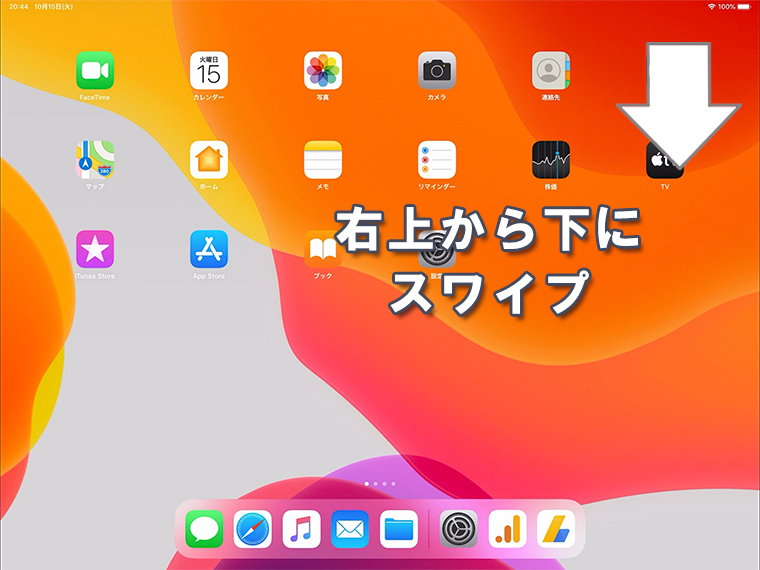
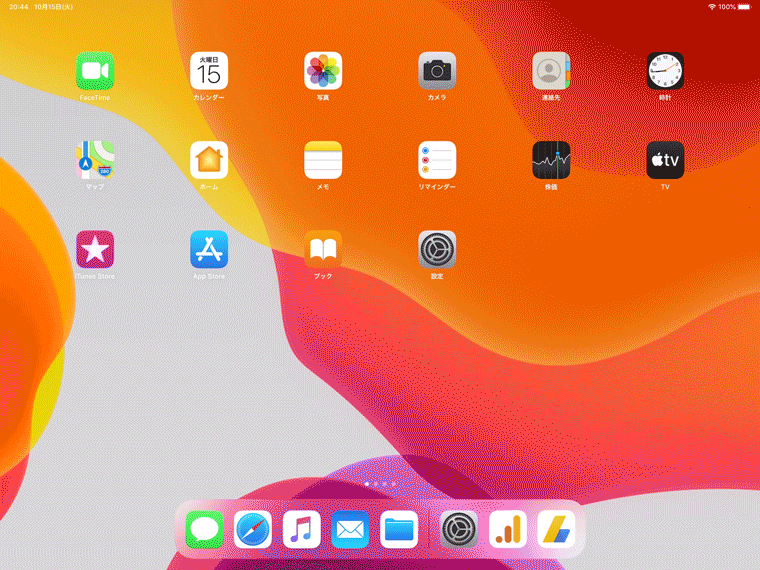
これでコントロールセンターが表示されます。
コントロールセンターの表示を消したい場合は、コントロールセンターのアイコン以外の画面をタップすると消すことができます。
コントロールセンターの表示方法が変更された他に、Wi-Fiが表示されている場所も左上から右上に移動していますので、Wi-Fiが繋がっていないと勘違いしないようお気をつけ下さい。
まとめ
iPhone X等のホームボタンのない、Face IDが搭載されたモデルでは以前から上から下にスワイプする方法でコントロールセンターを表示することができましたが、iOS12以降のiOSを搭載したiPadでは、ホームボタンのある(Face IDが搭載されていない)モデルでもコントロールセンターの表示方法が変更されています。
なお、ホームボタンが搭載されているモデルのiPadでも表示方法が変わりましたが、ホームボタンの搭載されているiPhoneでは、以前と同じ下から上へのスワイプでコントロールセンターが表示できます。
人気記事 Apple Payに登録するならどれ?おすすめのクレジットカードを紹介
人気記事 iPad Proと一緒に買うと便利でおすすめなアクセサリーや周辺機器